【2024最新】動画編集ソフトおすすめ 9選 Windows 版

YouTube や TikTok などの動画をメインにした SNS の人気によって、ここ数年で動画編集の需要は爆発的に増加しています。
また、現在のテレワーク増加などにより自宅で過ごす時間が増えたことで、趣味などの目的で動画編集に時間をかける人も増えてきました。
今では誰もが、友達や家族、そして視聴者の人気を集めてシェアしてもらえるような動画を作成したいと思うようになってきました。
ところで、いざ動画編集を始めてみたいと思ったときに、どの動画編集ソフトを使えばいいのか迷うかもしれません。
無料・有料にかかわらず、自分に合った使いやすい動画編集ソフトを見つけることが、効率的で満足度の高い、思い通りの動画制作につながります。
この記事では、初心者から上級者まで、最適な動画編集ソフトを見つけるために、Windows 向けのおすすめの動画編集ソフト 9 つをご紹介していきます。
目次:
- おすすめ動画編集ソフト トップ 3
- 1. PowerDirector 365
- 2. Director Suite 365
- 3. Promeo
- おすすめ動画編集ソフトの比較チャート
- おすすめ動画編集ソフト 9 選
- 1. 初心者でもかんたん本格派動画編集ソフト「PowerDirector 365」
- 2. 動画・写真・音声・色編集がすべて可能な編集ソフト「Director Suite 365」
- 3. テンプレートで簡単に動画が作れるソフト「Promeo」
- 4. プロフェッショナル向け動画編集ソフト「Adobe Premiere Pro」
- 5. カラーコレクション、オーディオ編集にも最適な動画編集ソフト「DaVinci Resolve」
- 6. お手軽価格のWindows向け動画編集ソフト「Corel VideoStudio Ultimate」
- 7. お手頃価格の動画編集ソフト「Pinnacle Studio」
- 8. 基本的に無料で使える動画編集ソフト「Hitfilm」
- 9. 初心者に最適な動画編集ソフト「Adobe Premiere Elements」
- 動画編集ソフトの選び方は?チェックすべき 6 つのポイント
- 動画編集ソフトでよくある質問 Q&A
- まとめ
おすすめ動画編集ソフト トップ 3
まずは本ランキング内でもっともおすすめできる動画編集ソフトを 3 つ厳選しました。無料で試用できるソフトもありますので、まずは試してみてはいかがでしょうか。
- PowerDirector 365: 初心者でもかんたん本格派動画編集ソフト
- Director Suite 365: 動画・写真・音声・色編集がすべて可能な編集ソフト
- Promeo: デザインされたテンプレートから選んで動画・テキストを変えるだけで簡単に SNS 向けの画像やビデオを作成することができるソフト
1. PowerDirector 365

初心者でもかんたん本格派動画編集ソフト
直感的でかんたんな操作で編集できる動画編集ソフトといえば、 PowerDirector 365 です。優秀な編集ツールと、豊富なデザインパックや商用利用可能な動画素材などを使うことができ、初心者から上級者まで幅広くおすすめできます。ホームビデオや趣味の動画制作、YouTube 向けの投稿動画の編集などに最適です。
注目すべきところは、なんとソフト内に最新の AI 技術が搭載されています!難しいとされている文字起こしや動画の背景除去、またノイズ除去などを AI が行ってくれるので、動画編集の技術がない初心者でも簡単にプロのような編集が実現できる動画編集ソフトです。
2. Director Suite 365

動画・写真・音声・色編集がすべて可能な編集ソフト
Director Suite 365 は、動画編集ソフトの PowerDirector に加えて、音声編集ソフトの AudioDirector 365 、色編集ソフトの ColorDirector 365 、写真編集ソフトの PhotoDirector 365 がセットになった編集ソフトコレクションです。
音や色表現にまでしっかりこだわった動画編集が行いたい方にはおすすめです。ソフト間で相互に編集データをシームレスに移行できるので、様々なメーカーの製品を組み合わせて作業するよりもはるかに効率的な編集が可能になります。
3. Promeo

デザインされたテンプレートから選んで動画・テキストを変えるだけで簡単に SNS 向けの画像やビデオを作成することができるソフト
1 万点以上のテンプレートから最適なデザインを選ぶだけで魅力的なインスタ投稿写真や動画が作成できるうえに、自分で自由にカスタマイズする事もできます。日本語フォントを数多く搭載しており、サムネイルの作成などにも活用可能です。
おすすめ動画編集ソフトの比較チャート
| 操作の簡単度 | ユーザー |
||||
|---|---|---|---|---|---|
|
|
748 円/月 | ★ ★ ★ ★ ★ | ★ ★ ★ ★ ☆ | Windows Mac |
|
|
|
1,373 円/月 | ★ ★ ★ ☆ ☆ | ★ ★ ★ ★ ★ | Windows | |
|
|
342 円/月 | ★ ★ ★ ★ ★ | ★ ★ ★ ★ ☆ | Windows |
※横スクロールができます
おすすめ動画編集ソフト 9 選
ここからは Windows 向け のおすすめ動画編集ソフトを 9 つご紹介します。
1.初心者でもかんたん本格派動画編集ソフト「 PowerDirector 365 」

UI のレイアウト感
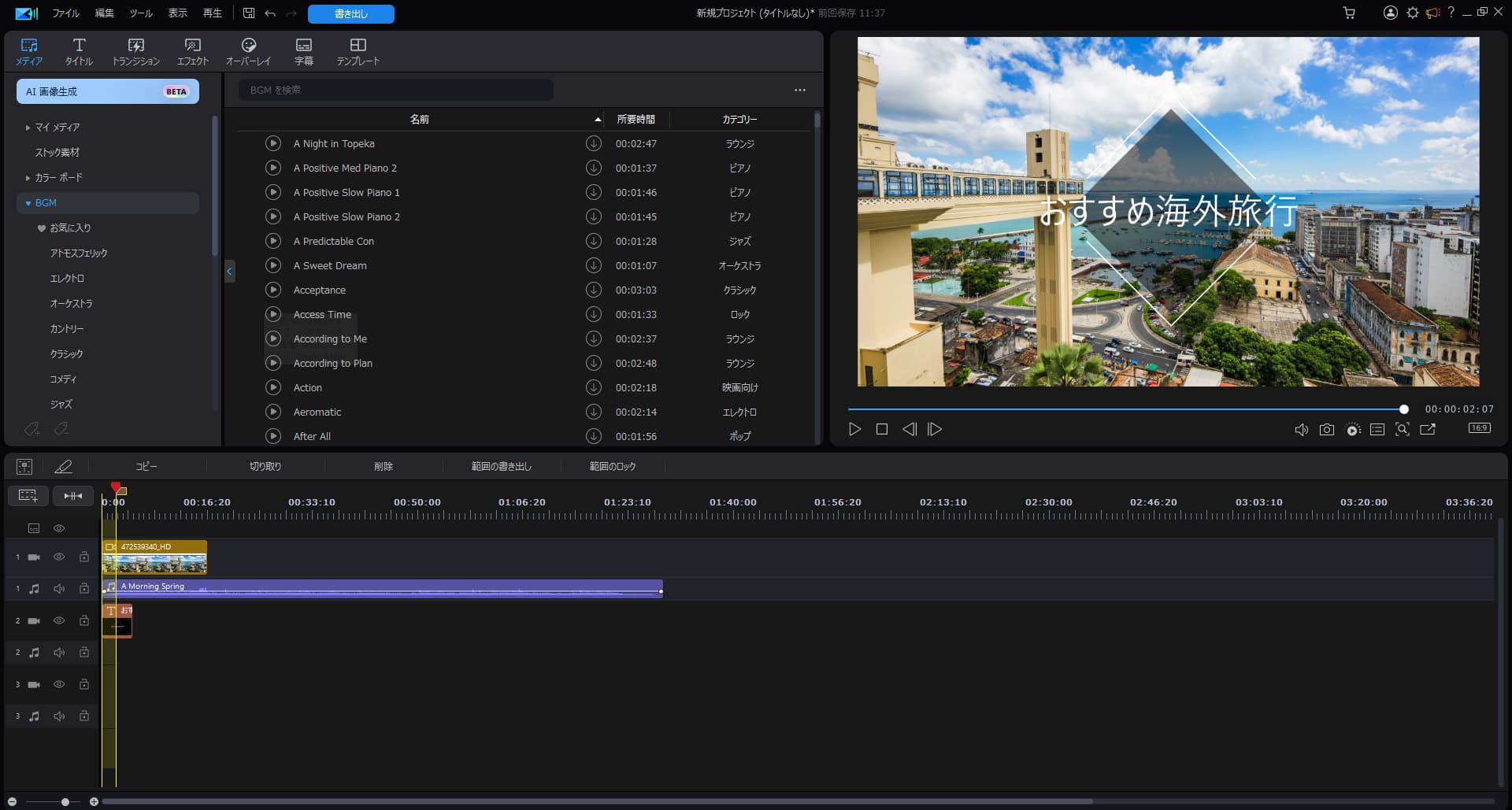
動作環境:
| Windows 11、 Windows 10 (64 bit のみ) | |
| Intel Core™ i シリーズ以上 または AMD Phenom® || 以上 | |
| 通常動画は 128MB 以上の VRAM | |
| 4GB 以上 (8GB 以上推奨) | |
| 日本語あり |
無料体験版の有無:あり ※ロゴ透かしや書き出しファイル形式の制限あり
長所:
- 月額 748 円のお手頃な価格から始められる
- 自動文字起こし機能で字幕を楽々作成可能
- かんたんな操作で、時間がなくてもすぐに編集ができる
- 基本的な編集機能から、高度な編集機能まで搭載
- 500 以上のエフェクト、トランジション、テンプレートを使用可能
- 新機能、コンテンツパック、修正アップデートなどが常に追加される
- ビデオコラージュやスライドショーなどを作成できる機能搭載
- エフェクトや合成を行うための高度なツールを搭載
- サイバーリンククラウド 10GB を利用可能
コメント:
初心者から上級者まで、誰でもかんたんに使用でき、さらに豊富な素材やテンプレートが用意されています。
プロ向けのツールを使用すれば、AIによる背景除去やトラッキング、マスク機能など高度な編集も可能になるため、さらにハイクオリティな作品も作成することができます。
また、初めて編集する場合は、各機能を手順を追って説明する無料のチュートリアルを見ることもできます。
8年連続 国内シェア No.1 の BCN アワードも受賞しており、品質が保証がされているため、安心してお使いいただけます。

また、自動字幕文字起こし機能が搭載されていて、動画の音声を自動で字幕にしてくれる為、 YouTube の編集には欠かせない字幕の作成時間を大幅に短縮できることも非常に大きな魅力です!

PowerDirector 365 の特徴:
- 500 以上のビデオエフェクト、タイトル、トランジション
- 幅広い動画形式に出力可能、YouTube や Facebook にもシェア可能
- SNS 向けの縦向き動画や正方形動画の作成
- 動くモーショングラフィックタイトル搭載
- ドラッグ&ドロップでエフェクト適用
- ストーリーボード、タイムライン、スライドショーの選べる動画編集システム
- 各機能の無料のチュートリアル
2.動画・写真・音声・色編集がすべて可能な編集ソフト「Director Suite 365」

Director Suite 365 は、動画編集ソフトの PowerDirector に加えて、音声編集ソフトの AudioDirector 、色編集ソフトの ColorDirector 、写真編集ソフトの PhotoDirector がセットになった 4in1 の編集ソフトコレクションです。
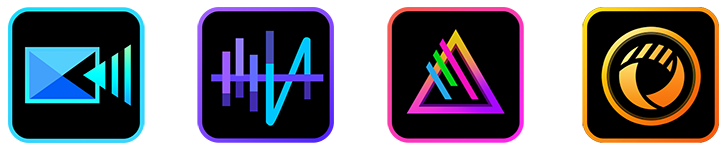
音声・色によりこだわって編集できるのはもちろんのこと、それぞれのソフト間でシームレスにデータを移行できるため、多数のメーカーのソフトを組み合わせて使うよりも、より効率的に作業を行うことができるのも大きな強みの 1 つです。
無料体験版の有無:あり
長所:
- 動画編集のみならず、写真編集、カラー調整、オーディオ編集が一つのセットになっている
- 同じ開発者のため、ソフト間のデータ移行は簡単
コメント:
動画編集メインで、さらに色や音声の編集も編集したい方にとって、最もおすすめの動画編集ソフトセットです。写真編集ソフトも付属されているので、両方とも利用される方は単体で購入するよりお得に購入できます。
3.テンプレートで簡単に動画が作れるソフト「Promeo」

UI のレイアウト感
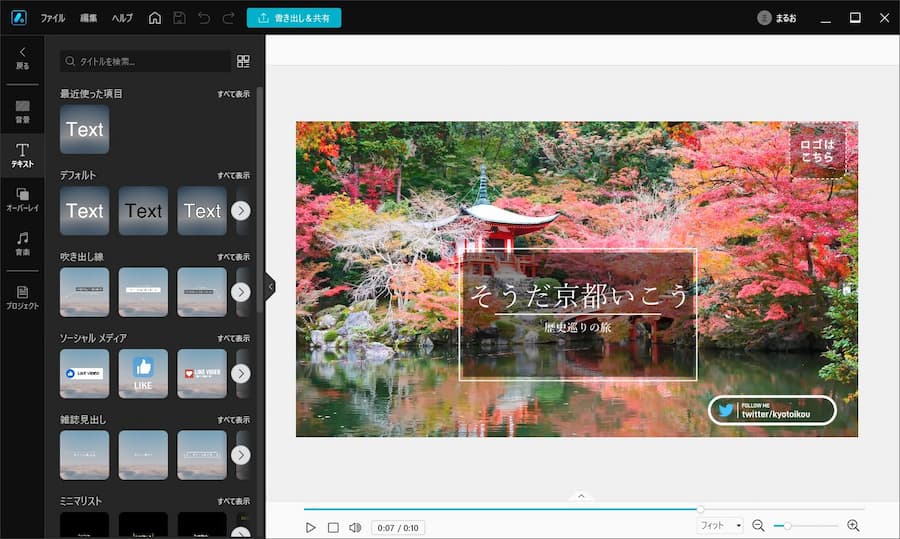
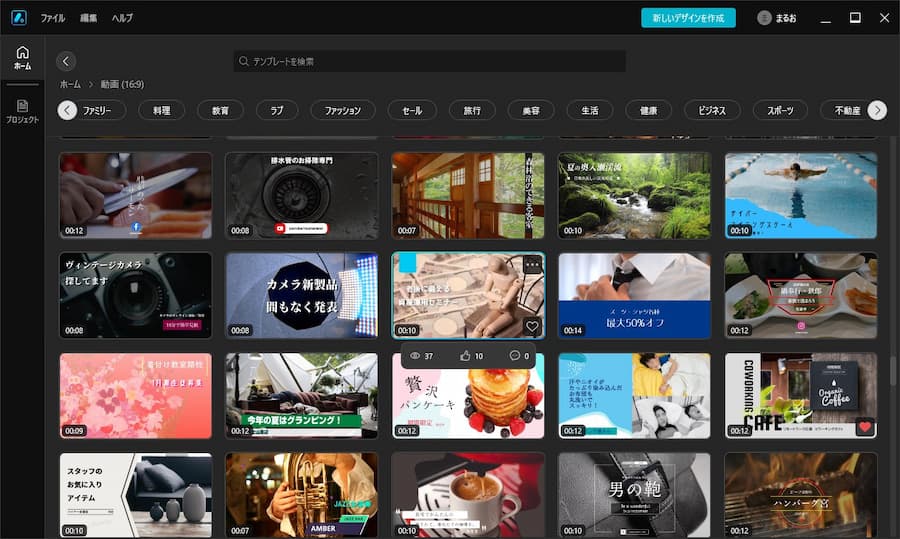
動作環境:
| Windows 11、 Windows 10 (64 bit のみ) | |
| Intel Core™ i シリーズ以上 または AMD CPU | |
| Intel HD Graphics または 1GB 以上の VRAM が搭載された AMD および NVIDIA | |
| 4GB 以上 (8GB 以上推奨) | |
| 日本語あり |
無料体験版の有無:あり ※デザインテンプレートの使用数制限あり
長所:
- テンプレートを選ぶだけで動画や画像のデザインを簡単に作成
- AI が一瞬で魅力的な商品背景を作成
- 2 万以上のテンプレートあり
- iStock by Getty Images にアクセス可 ※制限あり
コメント:
デザインされたテンプレートから選んで動画・テキストを変えるだけで簡単に SNS 向けの画像やビデオを作成することができるソフトです。
1 万点以上のテンプレートから最適なデザインを選ぶだけで魅力的なインスタ投稿写真や動画が作成できるうえに、自分で自由にカスタマイズする事もできます。日本語フォントを数多く搭載しており、サムネイルの作成などにも活用可能です。
4.プロフェッショナル向け動画編集ソフト「Adobe Premiere Pro」

UI のレイアウト感
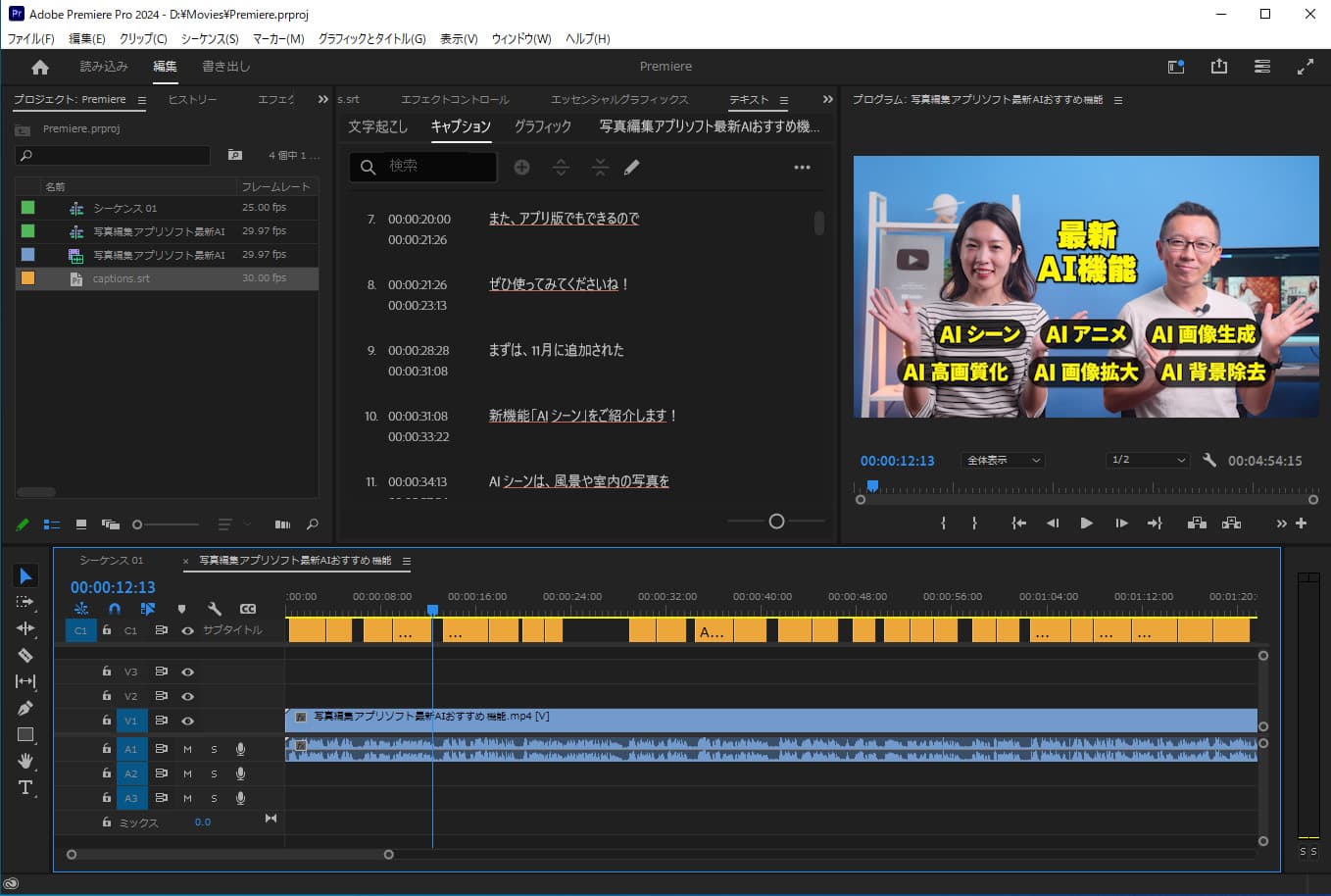
動作環境:
| Windows 10 (64 bit のみ)以降 | |
| Intel® 第 6 世代以降または AMD Ryzen™ 1000 シリーズ以降 | |
| 2GB 以上 | |
| 8GB 以上 | |
| 日本語あり |
無料体験版の有無:7 日間のみ
長所:
- プロ向けの編集ツールと操作画面
- Creative Cloud 他製品との連携
短所:
- 初心者には少しハードルが高い操作性
- スぺックの高い PC が必要
- 購入はサブスクリプションのみで高価
コメント:
プロフェッショナルなビデオ編集には、Adobe Premiere Pro がおすすめです。
Adobe Premiere は映像制作の業界スタンダードであり、多くのプロエディターが使用しています。
価格設定は高いですが、それに見合った幅広い機能とテレビや映画の編集にも通用するレベルのソフトです。
Premiere Pro の特徴:
- 正確な編集とトリミングツール
- プロフェッショナル向けの高度な編集機能
5.カラーコレクション、オーディオ編集にも最適な動画編集ソフト「DaVinci Resolve」

UI のレイアウト感
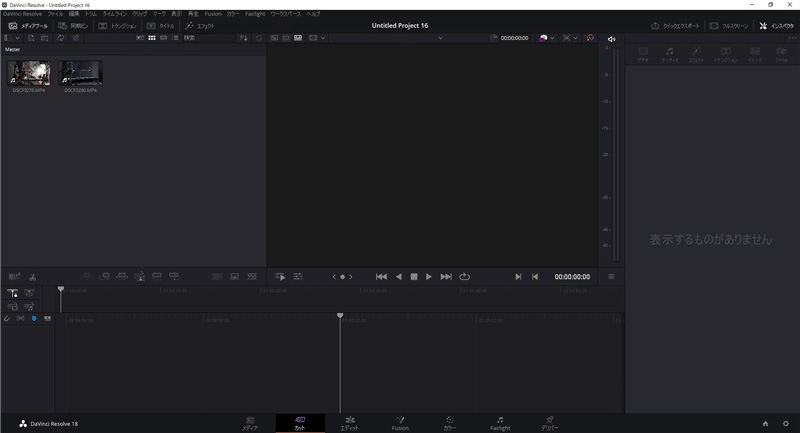
動作環境:非公開
無料体験版の有無:あり 解像度、ノイズ除去の制限あり
長所:
- 複数ユーザー間での編集が可能
- 直感的なインターフェイス
- クロスプラットフォーム対応
短所:
- 操作方法を覚えるのにハードルが高い
- スぺックの高い PC が必要
- ソーシャルメディアに直接書き出してシェアできない
- 高価な専用のハードウェア上で最高のパフォーマンスを実現
コメント:
無料版でもありながら、高度な動画編集機能を備えています。
プロ向けに設計された有料版 DaVinci Resolve Studio は、詳細な色補正機能を搭載し、肌の色や目の色を調整することができます。
また、オーディオ編集機能も非常に充実しています。
DaVinci Resolve の特徴:
- 高品質のオーディオ編集ツール
- 詳細な色補正ツール
- Fusion 編集モジュール
6.お手軽価格の Windows 向け動画編集ソフト「Corel VideoStudio Ultimate」

UI のレイアウト感
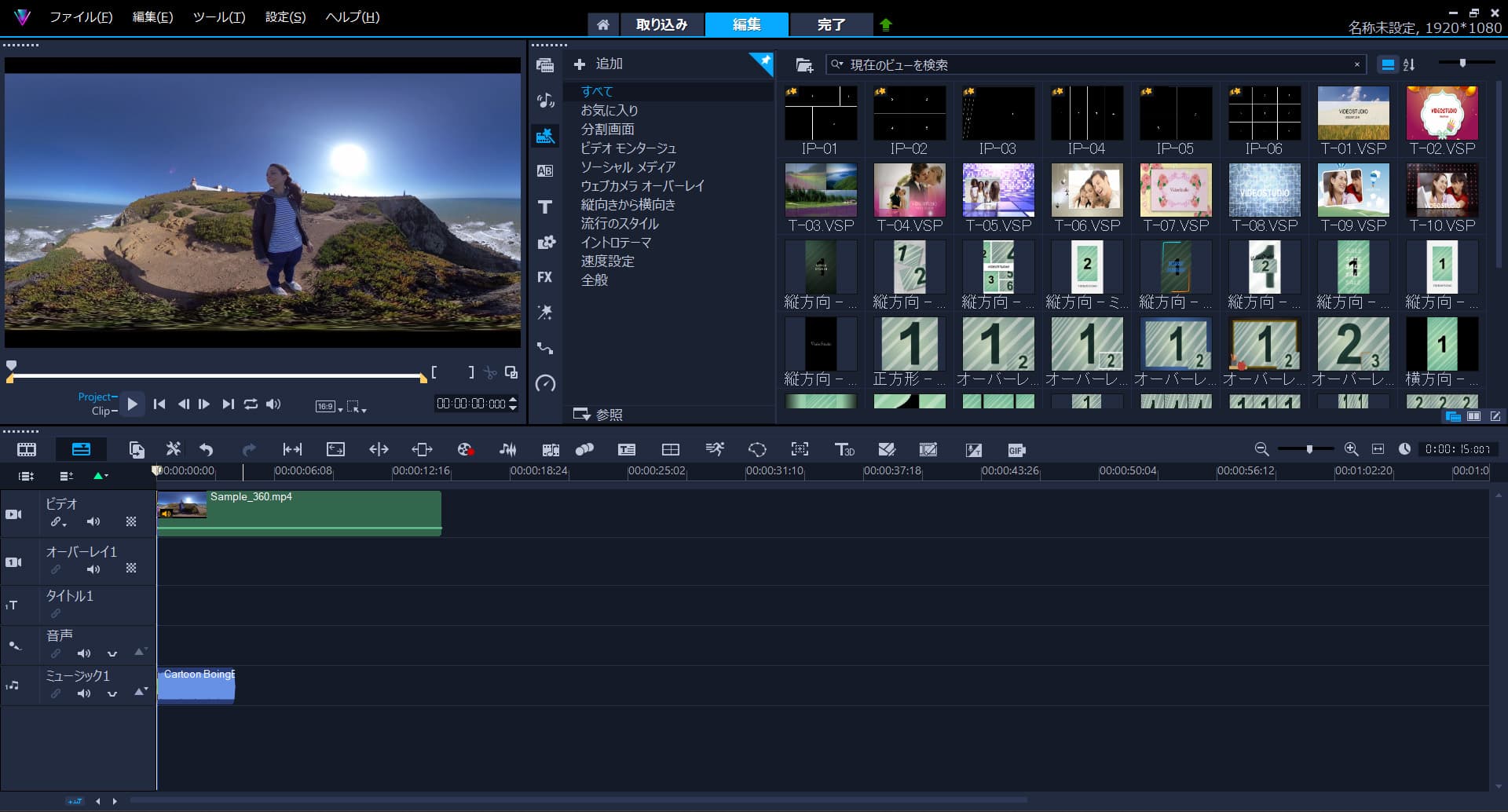
動作環境:
| Windows 11、 Windows 10 (64 bit のみ) | |
| Core i3 または AMD A4 シリーズ以上 | |
| 最小 512MB 以上の VRAM | |
| 4GB 以上 (8GB 以上推奨) | |
| 日本語あり |
無料体験版の有無:30 日間のみ
長所:
- 初心者向けの操作性
- ユニークでシンプルなインターフェイス
短所:
- 一般の動画編集ソフトとは異なる操作画面
- 中級者以上向けの機能が少ない
Corel VideoStudio Ultimate の特徴:
- 360 度動画編集
- 3D テキスト対応
- スプリットスクリーン機能
コメント:
Windows 向けに開発され、お手ごろな価格設定で買い切り型とサブスクリプション型の 2 タイプを提供する動画編集ソフトです。
操作画面は独自なものですが覚えやすく、他の編集ソフトを使ったことのない初心者のユーザーでもすぐに使い始めることができます。
7.お手頃価格の動画編集ソフト「Pinnacle Studio」

UI のレイアウト感
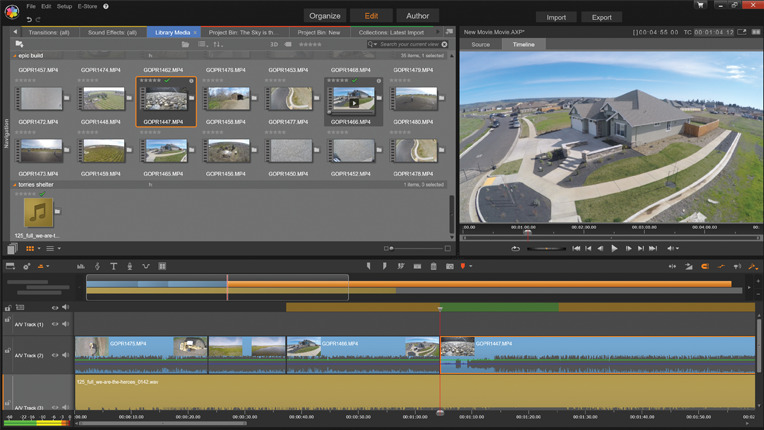
動作環境:
| Windows 11、 Windows 10 (64 bit のみ) | |
| Intel Core™ i5 または i7 1.06GHz 以上 | |
| 256MB 以上の VRAM (DirectX グラフィック推奨) | |
| 4GB 以上 (8GB 以上推奨) | |
| 日本語なし (英語あり) |
無料体験版の有無:15 日間のみ
長所:
- シンプルな操作画面
- 手ごろな価格設定
- チュートリアル付属
短所:
- 上級者向け編集機能が少ない
- 日本語の情報が少ない
コメント:
初心者にも使いやすいようにシンプルにデザインされています。
有料版には無料版にはない数千ものエフェクトやツールが搭載されています。
最新版の Pinnacle Studio 26 は、 3 つのバリエーションが展開されています。
15 日間の体験版が準備されているので、もしシンプルな編集を楽しみたいユーザーは本動画編集ソフトを体験してみてください。
Pinnacle Studio の特徴:
- ストップモーションアニメーション
- 1,500 以上のエフェクト
- マルチカメラ編集に対応
8.基本的に無料で使える動画編集ソフト「Hitfilm」

UI のレイアウト感
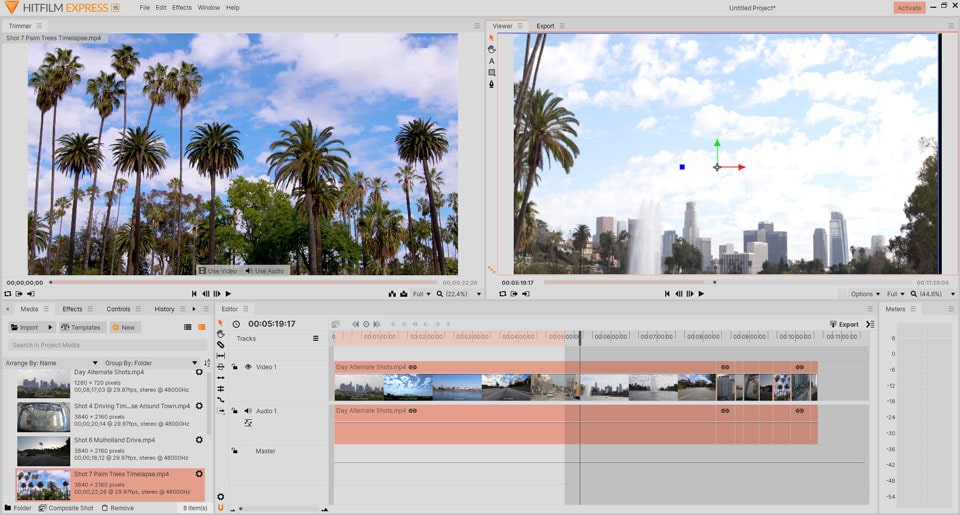
動作環境:
| Windows 11、 Windows 10 (64 bit のみ) | |
| 第 6 世代 Intel® Core™ i5 以上または AMD Reyzen 5 以上 | |
| Intel HD Graphics 620 以上または 2GB 以上の VRAM | |
| 8GB 以上 (16GB 以上推奨) | |
| 日本語なし |
無料体験版の有無:あり ※追加機能には課金必要
長所:
- 無料で使えるプロ向け機能
- 3D エフェクト対応
- お手頃な価格設定の追加機能
短所:
- 学ぶのにハードルが高い操作性
- インターフェイスが英語 (日本語で使えない)
コメント:
予算に余裕がなくても使用できるプロ向けの動画編集ソフトです。
ほとんどの機能は無料で使えますが、習得には少し時間がかかります。
Hitfilm の特徴:
- レイヤー、マスク機能
- 幅広い動画形式の読込みに対応
- 180 以上のエフェクト
9.初心者に最適な動画編集ソフト「Adobe Premiere Elements」

UI のレイアウト感
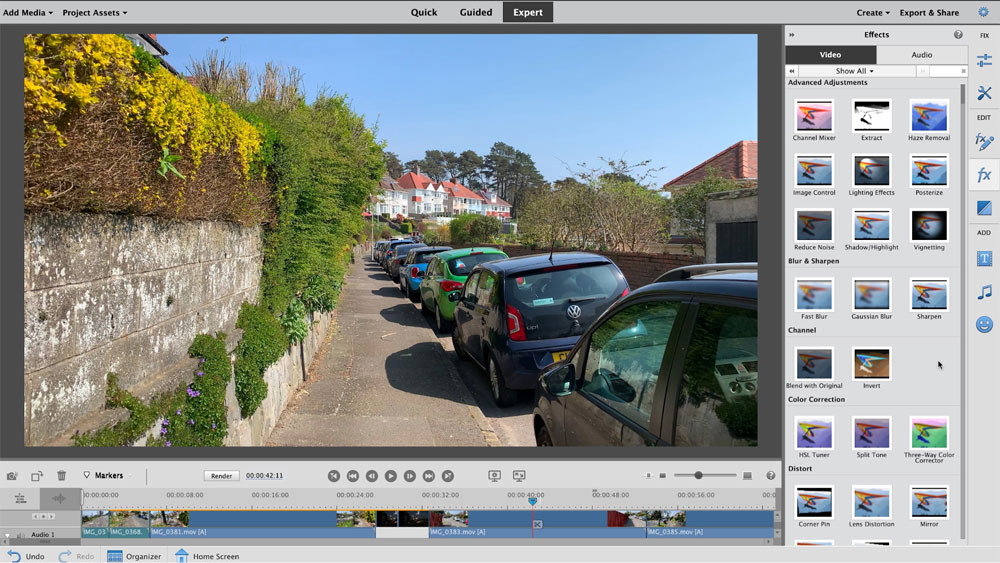
動作環境:
| Windows 11、 Windows 10 (64 bit のみ) | |
| Intel Core™ 第 6 世代以降または AMD の同等以上 | |
| 4GB 以上の VRAM 推奨 | |
| 8GB 以上 (16GB 以上推奨) | |
| 日本語あり |
無料体験版の有無:あり ※30 日間
長所:
- シンプルな操作画面
- AI 自動編集機能
- 4K 動画対応
短所:
- ボリュームのある動画編集では重くなる傾向
- 編集機能が少ない
コメント:
Adobe が開発する基本的な編集が可能な動画編集ソフトです。
動画編集が初めての方や、楽しみながら動画編集したい方には、必要な機能がすべて搭載されており、シンプルなインターフェイスで編集が可能です。
さらに、AI ツールを使うことで動画編集の作業を省略することもできます。
Premiere Elements の特徴:
- 多くのエフェクトを搭載
- スマート機能
- 手ぶれ補正
動画編集ソフトの選び方は?チェックすべき 6 つのポイント
本セクションでは、動画編集ソフトの選び方を 6 つのポイントに分けてご説明します。
- 1. ご利用予定の動画編集ソフトはご自身の端末に対応していますか?
- 2. スペック (動作環境) に対応していますか?
- 3. ご利用予定の動画編集ソフトに無料体験版はありますか?
- 4. 撮影したデータは動画編集ソフトに対応していますか?
- 5. 動画編集ソフトの利用予定期間は?
- 6. 利用予定の動画編集ソフトは、日本語対応・サポートありますか?
1. ご利用予定の動画編集ソフトはご自身の端末に対応していますか?
ご自身のお使い端末はパソコン( Windows、 Mac、 Chromebook ) のいずれですか?それともモバイル ( iOS、 Android) のいずれかですか?
本記事は Windows を中心に動画編集ソフトをご紹介しますが、その他の端末でおすすめの動画編集ソフトをを知りたい方は下記のリンクからご自身の端末に併せてクリックしてください。
- 【関連記事】Mac向けおすすめ動画編集ソフト 7 選
- 【関連記事】【教育現場にも最適】Chromebook 向け動画編集ソフト
- 【関連記事】【無料】おすすめ動画編集・作成アプリ 8選 iPhone & Android
2. スペック (動作環境) に対応していますか?
各動画編集ソフトの「動作環境」ページを確認の上、ご自身の端末と照らし合わせてご確認ください。
例えば Windows 10 (64 bit) 対応の動画編集ソフトをダウンロードしたけど起動できず、よくよくご自身の端末環境を確認したらオペレーティングシステム (以下 OS )が Windows 10 (32 bit) だったため、ソフトが起動できなかった報告があります。このような事にならないように、事前にチェックしておこう。
3. ご利用予定の動画編集ソフトに無料体験版はありますか?
とある動画編集ソフトに興味を持ったけど、どのような機能が搭載されているかわからず、即購入することに戸惑いますよね。もし、無料版が準備されているのであれば、機能の確認と同時に上記チェック項目 2 でも述べた事も確認できるため、安心です。
4. 撮影したデータは動画編集ソフトに対応していますか?
せっかく動画撮影を行ったのに、機材が出力したファイル形式が動画編集ソフトに対応していなければ、使うことができません。そうならないように、事前に撮影機材のファイル出力形式を確認することがおすすめです。各製品の仕様ページなどで確認できます。
例えば iPhone 15 Pro でビデオ撮影を行った場合、ビデオ撮影フォーマットは「 HEVC、 H.264、 ProRes」のいずれかになります。
5. 動画編集ソフトの利用予定期間は?
ご自身が利用したい期間は、どのくらいですか?一般的に短期間はサブスクリプション型、長期間は買い切り版だと思われがちです。ただ、最近は短・長期間かかわらず、サブスクリプション型がお得の場合がほとんどです。常に最新版のコンテンツが利用できたり、サポートが優先的に受けれたり、買い切り版にない特典が多い傾向です。
6. 利用予定の動画編集ソフトは、日本語対応・サポートありますか?
動画編集ソフトをインストールしても、ユーザーインターフェース (以下 UI ) が日本語に対応していなかったり、問題に直面した際に日本語をサポートしていなかったら、せっかく動画編集ソフトを買ったのにもったいないですね。そうならないように、事前に日本語対応しているか確認しましょう。
動画編集ソフトでよくある質問 Q&A
1. YouTuber が一番よく使っている動画編集ソフトは何ですか?
YouTuber の中には Adobe Premiere Pro や DaVinci Resolve などのプロ向けの編集ソフトを使用する人もいれば、PowerDirector 365 のような高機能なのに初心者でも簡単に使えるようなバランス型のソフトを選ぶ人もいます。
自分に合った動画編集ソフトを選ぶ時は、自分が使いたい機能があるかどうか、そして自分の作りたい動画のために活用していけるかどうかが重要です。
低価格の動画編集ソフトでも、アイデア次第で優れた動画を作成することができますし、上級者向けのソフトは高価ではありますが、それに見合う機能を提供してくれます。
2. 初心者に最適な動画編集ソフトは何ですか?
PowerDirector 365 と Adobe Premiere Elements はいずれもシンプルでかんたんな操作で編集できるようにデザインされており、公式ページだけでなく非公式のブログや YouTube でも多くの編集テクニックのチュートリアルが公開されているので、初心者にとっても始めやすい環境が整っていると言えるでしょう。
まとめ
昨今の動画編集ソフトは技術の進歩により、カット編集、タイトル、トランジション、エフェクト、BGM などの基本的な機能はどのソフトにも備わっています。さらに編集ソフトの競争率も高まっており、価格も下がっていく傾向にあります。
基本的な編集機能だけで自分が作りたい動画を作れるのか、またはプロ向けの動画編集ソフトを使ってもっと自由に動画編集を行うかの判断は、無料の体験版を実際に試してみることをおすすめします。
そして、自分に合った編集ソフトを選ぶのと同じくらいに、その編集ソフトに慣れて使いこなせるようになることも大事です。 たくさんの機能を搭載しているからといって、機能を使うことを目的するのではなく、自分がしたい表現のために、どの機能を活用すれば良いのか、ツールとして使いこなせることが大事です。
まずは、おすすめの PowerDirector 365 を今すぐ無料ダウンロードして、動画編集の第一歩を踏み出しましょう。

